Win10无法关闭粘滞键怎么办-Win10粘滞键不能关闭的解决方法
来源:番茄系统家园
时间:2025-01-01 13:12:59 249浏览 收藏
学习知识要善于思考,思考,再思考!今天golang学习网小编就给大家带来《Win10无法关闭粘滞键怎么办-Win10粘滞键不能关闭的解决方法》,以下内容主要包含等知识点,如果你正在学习或准备学习文章,就都不要错过本文啦~让我们一起来看看吧,能帮助到你就更好了!
粘滞键是 Windows 中的一个小功能,可以让你用一个键代替好几个键,有时候它会自己打开,或者你想关掉它的时候关不了,所以有些朋友就想把它关掉。如果你也有这个困扰,可以试试我教你的方法哦!
Win10粘滞键不能关闭的解决方法
方法一
1. “win+i”快捷键打开“设置”界面,点击其中的“轻松使用”选项。
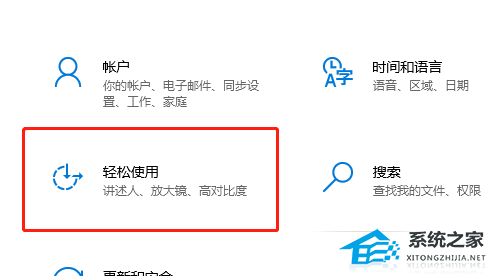
2. 进入到新的界面后,点击左侧栏中的“键盘”选项,随后找到右侧中的“使用粘滞键”。
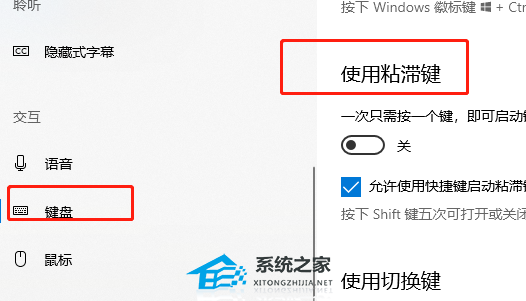
3. 然后将其开关按钮关闭,并将“允许使用快捷键启动粘滞键”小方框取消勾选即可。
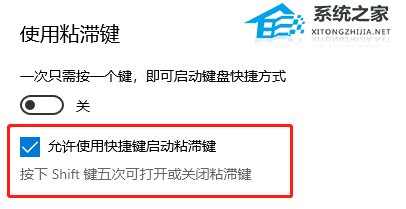
方法二
如果无法解决那就是系统方面的问题了。你需重装系统来解决此问题。
推荐下载:【三月更新】Windows10 22H2 X64 官方正式版
Windows10 22H2 X64 官方正式版是一款相当优秀的装机系统,集成微软常用运行库,不仅使用流畅度更高。而且系统集成万能驱动和微软常用运行库,一键快速完成装机。

以上就是本文的全部内容了,是否有顺利帮助你解决问题?若是能给你带来学习上的帮助,请大家多多支持golang学习网!更多关于文章的相关知识,也可关注golang学习网公众号。
声明:本文转载于:番茄系统家园 如有侵犯,请联系study_golang@163.com删除
相关阅读
更多>
-
501 收藏
-
501 收藏
-
501 收藏
-
501 收藏
-
501 收藏
最新阅读
更多>
-
162 收藏
-
463 收藏
-
258 收藏
-
468 收藏
-
198 收藏
-
172 收藏
-
144 收藏
-
417 收藏
-
492 收藏
-
142 收藏
-
441 收藏
-
184 收藏
课程推荐
更多>
-

- 前端进阶之JavaScript设计模式
- 设计模式是开发人员在软件开发过程中面临一般问题时的解决方案,代表了最佳的实践。本课程的主打内容包括JS常见设计模式以及具体应用场景,打造一站式知识长龙服务,适合有JS基础的同学学习。
- 立即学习 543次学习
-

- GO语言核心编程课程
- 本课程采用真实案例,全面具体可落地,从理论到实践,一步一步将GO核心编程技术、编程思想、底层实现融会贯通,使学习者贴近时代脉搏,做IT互联网时代的弄潮儿。
- 立即学习 516次学习
-

- 简单聊聊mysql8与网络通信
- 如有问题加微信:Le-studyg;在课程中,我们将首先介绍MySQL8的新特性,包括性能优化、安全增强、新数据类型等,帮助学生快速熟悉MySQL8的最新功能。接着,我们将深入解析MySQL的网络通信机制,包括协议、连接管理、数据传输等,让
- 立即学习 500次学习
-

- JavaScript正则表达式基础与实战
- 在任何一门编程语言中,正则表达式,都是一项重要的知识,它提供了高效的字符串匹配与捕获机制,可以极大的简化程序设计。
- 立即学习 487次学习
-

- 从零制作响应式网站—Grid布局
- 本系列教程将展示从零制作一个假想的网络科技公司官网,分为导航,轮播,关于我们,成功案例,服务流程,团队介绍,数据部分,公司动态,底部信息等内容区块。网站整体采用CSSGrid布局,支持响应式,有流畅过渡和展现动画。
- 立即学习 485次学习
